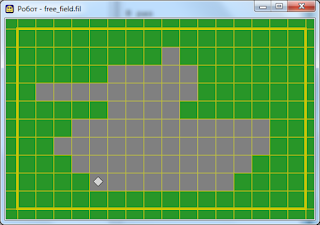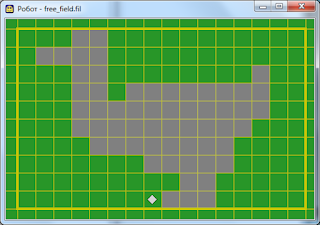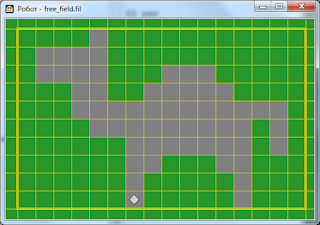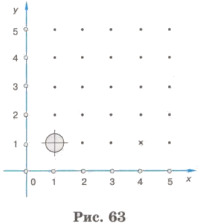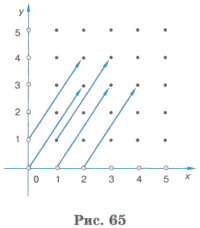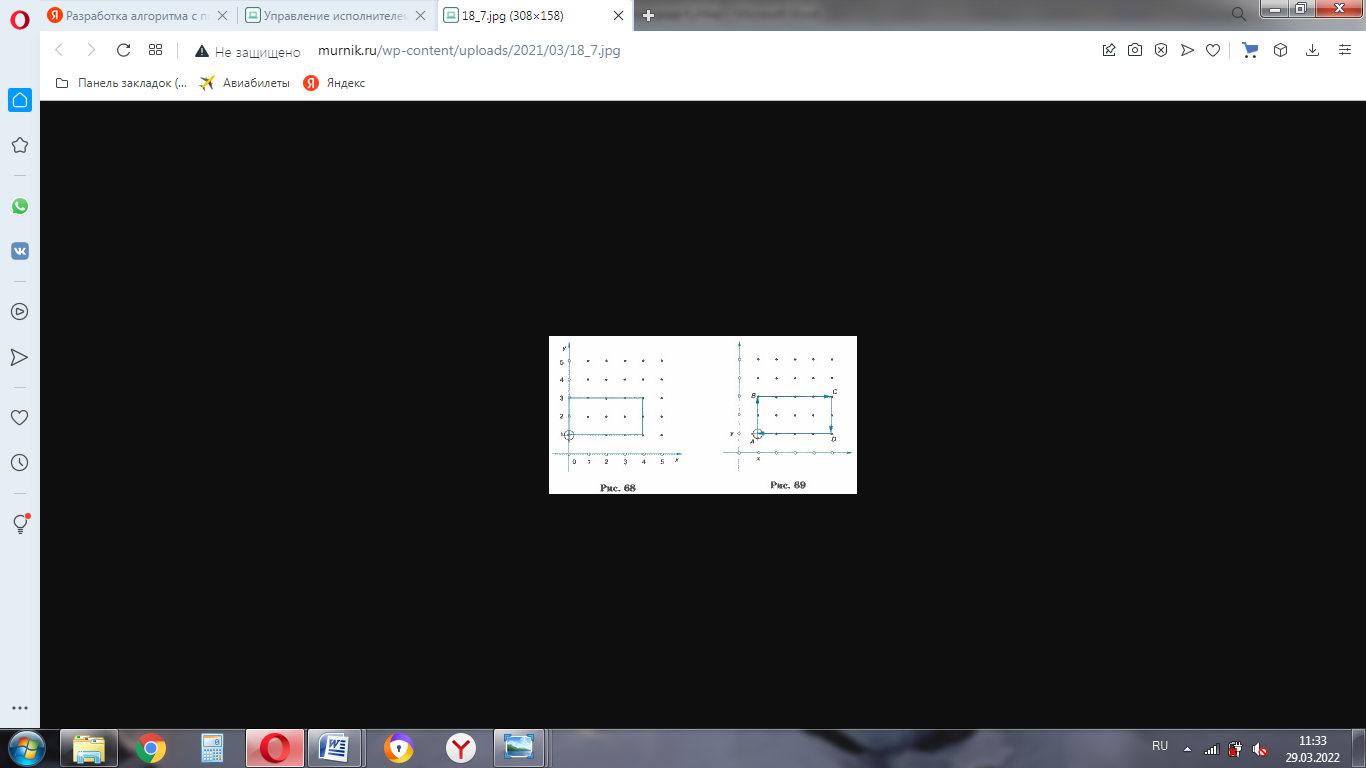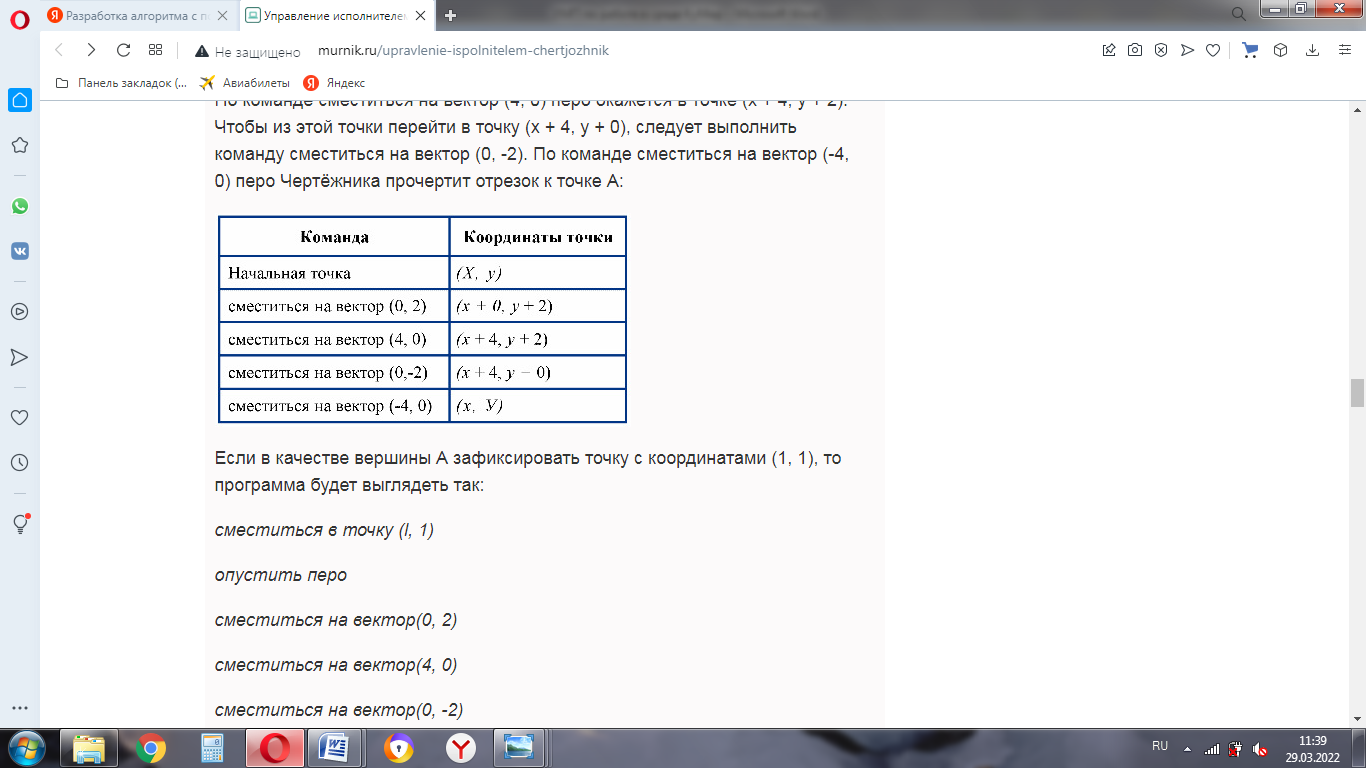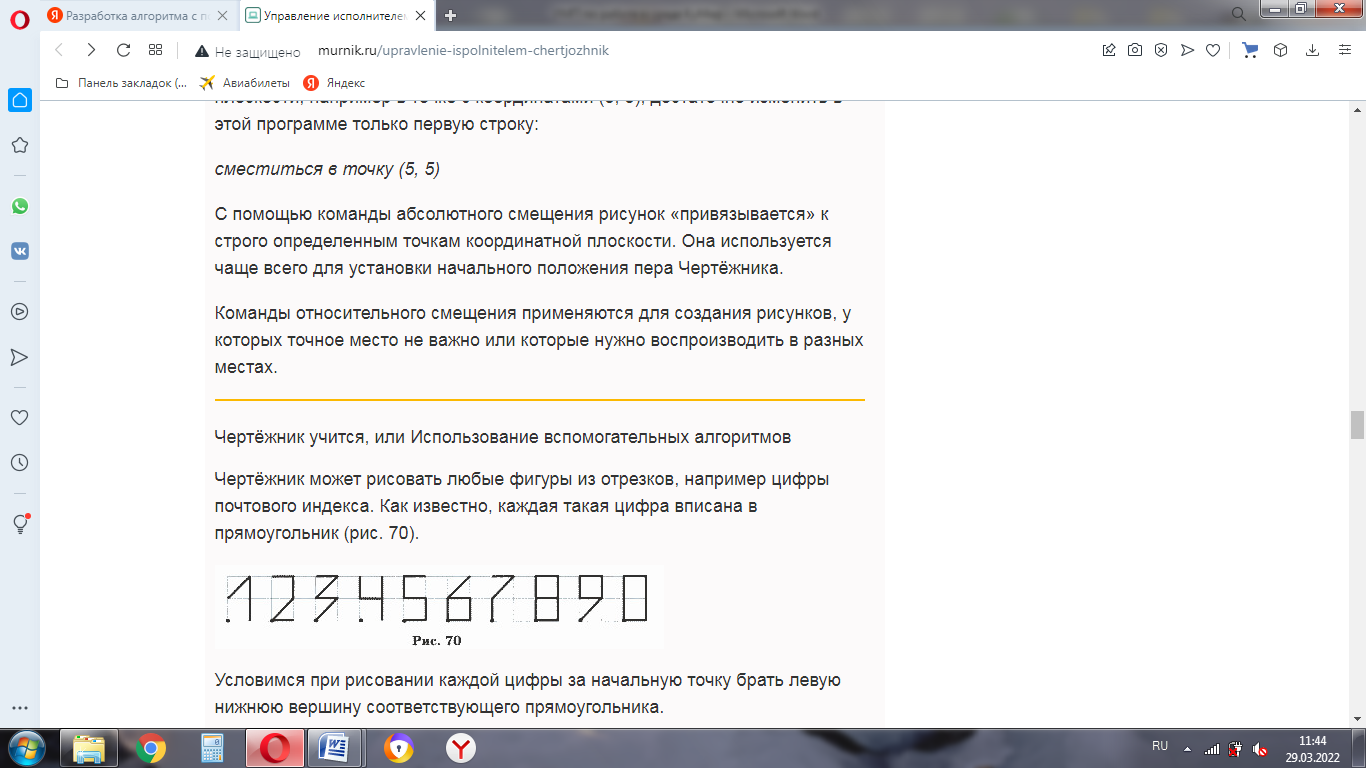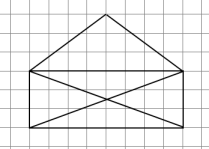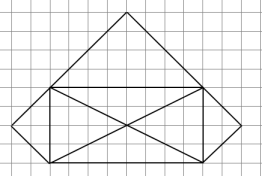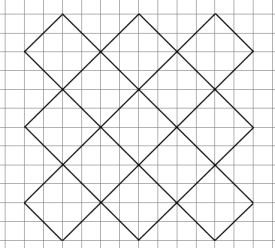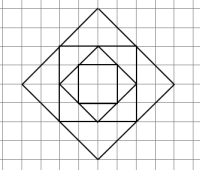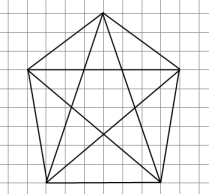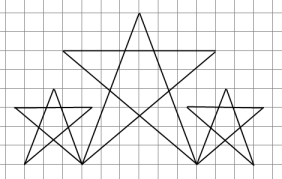Система команд исполнителя Робот:
Простые команды: вверх, вниз, влево, вправо, закрасить.
Команды логические: (проверки условия)
сверху свободно, снизу свободно, слева свободно, справа свободно, сверху стена, снизу стена, слева стена, справа стена.
Логические связки: И, НЕ, ИЛИ (сложные условия)
Пример: (не слева свободно) или (не справа свободно)
если условие то
серия команд
всё
нц
пока условие
серия команд
кц
Важно помнить, что исполнитель Робот двигается по клеточкам, получая простую команду, робот выполняет движение на одну клетку и ждет следующей команды.
И так, запустив программу Кумир, откройте меню Вставка, выберите исполнителя Робот. Далее, прежде чем начать писать программу для Робота, нужно настроить «поле» по которому Исполнитель Робот будет двигаться выполняя программу.
Шаг 1 – открываем меню Инструменты, выбираем команду Редактировать обстановку
Далее, в появившемся синем окне рисуем стартовую обстановку для Робота, путем нажатия на пересечения линий. Робота переносим, удерживая левой кнопкой мыши в нужное место. Далее нажимаем в верхний левый угол на значок и выбираем Сохранить как стартовую. (сохраняем там где предлагает программа, заменяя старую обстановку).
После того, как сохранили обстановку, открываем окно обстановки для робота по соответствующей кнопке в меню.
Шаг 2 – составляем по условию задачи алгоритм для Робота, для этого в левой части окна программы выполняем следующее:
меню Вставка команда Использовать Робот, слово робот закрашивается зеленым цветом. Если слова Использовать Робот уже стоят удаляем черту стоящую впереди, тем самым активируя Робота.
составляем нужный алгоритм по условию задачи;
проверяем работает ли составленный алгоритм, для этого на панели инструментов нажимаем на кнопки запуска (кнопки со стрелочками – выполнить непрерывно выполнить пошагово).
Для каждой конкретной задачи используется свой алгоритм. Как помним, алгоритмы есть линейные, циклические, алгоритмы ветвления.
Рассмотрим примеры с исполнителем Робот, для каждого алгоритма по отдельности.
Линейные программы для исполнителя
Задача: Робот в произвольной точке поля. Передвинуть Робота на 5 клеток влево, закрасив их (рис.5).Напишем программу для Робота:
использовать Робот
алг лабиринт
нач
влево; закрасить
влево; закрасить
влево; закрасить
влево; закрасить
влево; закрасить
кон
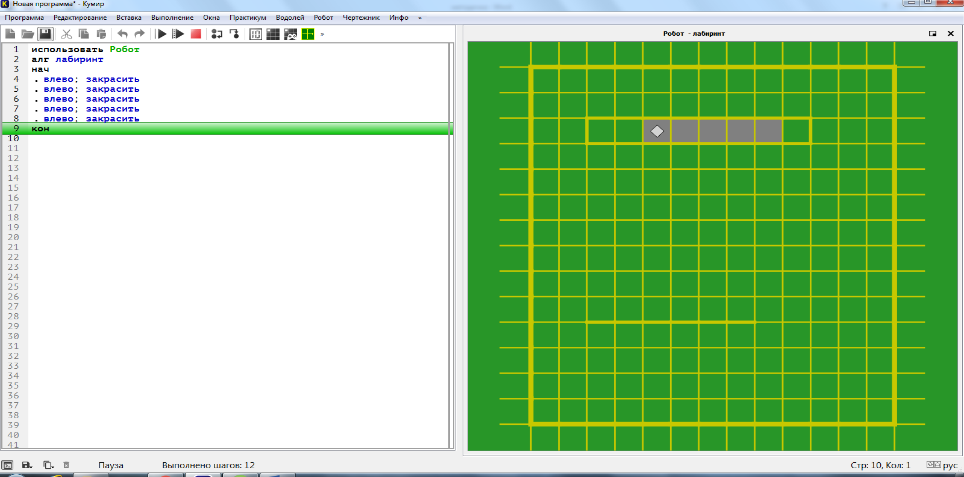
Рисунок 5 – Выполнение алгоритма «Лабиринт»
Как видно, клетки, первоначально находящиеся слева от Робота закрашены. В данном случае показан пример создания линейной программы для исполнителя.
Циклические алгоритмы для исполнителя
Цикл «пока»
Задача: закрасить все клетки справа от Робота, при условии, сто справа на неизвестном расстоянии есть стена и количество клеток, которые нужно закрасить неизвестно.
Очевидно, что пока будет выполняться условие справа свободно, нужно выполнять команды: закрасить; вправо (рис.6)

Рисунок 6 – Использование цикла «Пока»
Для оформления таких последовательностей действий используется специальная конструкция алгоритмического языка —цикл «пока».
Цикл «раз»
Задача: нарисовать букву «П» размер высотой 6 клеток, шириной 4 клетки с помощью исполнителя Робот. Исходное положение Робота показано на рисунке 7. В этом алгоритме известно количество шагов исполнителя, поэтому используем цикл «раз». Его конструкция в общем виде выглядит так:
НЦ количество РАЗ
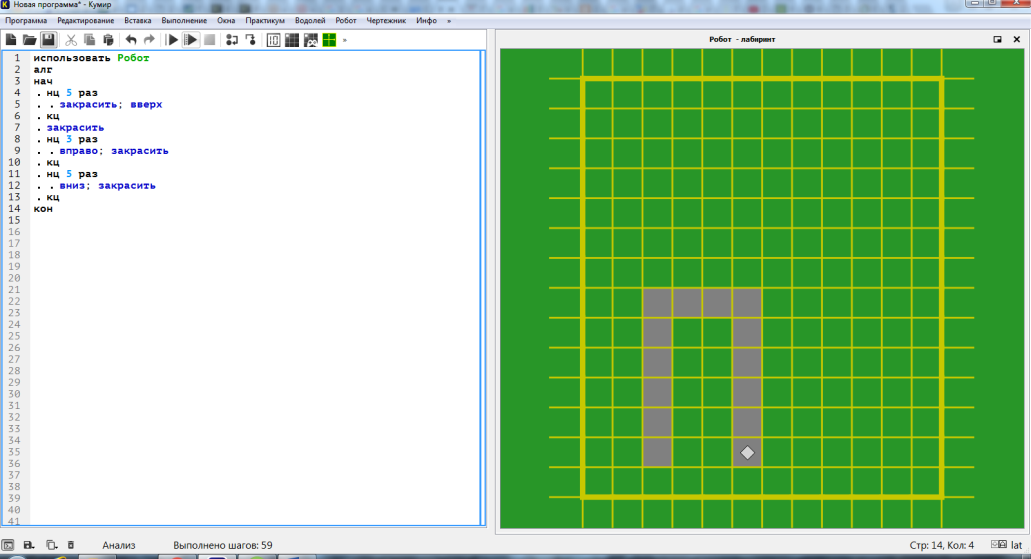 КЦ
КЦ
Рисунок 7 – «Буква»
По аналогии с предыдущим примером Робот должен закрашивать очередную клетку, а затем переходить на следующую – сначала вверх, затем вправо и вниз.
Программа для Робота:
использовать Робот
алг буква
нач
нц 5 раз
закрасить; вверх
кц
закрасить
нц 3 раз
вправо; закрасить
кц
нц5 раз
вниз; закрасить
кц
кон
3. Цикл с предусловием (цикл ПОКА)
Задания рассчитаны на группу в 10 человек. Каждая карточка содержит по два задания.
Вариант 1 1. Необходимо перевести Робота из начального положения (◊) в точку A, закрашивая при этом указанные клетки поля. Размеры стен и расстояние между ними могут быть произвольны.
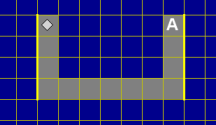
2. Где-то в поле Робота находится вертикальная стена, размеры которой неизвестны. Робот из верхнего левого угла поля должен дойти до стены и закрасить все клетки вокруг нее. Пример результата работы программы показан на рисунке.
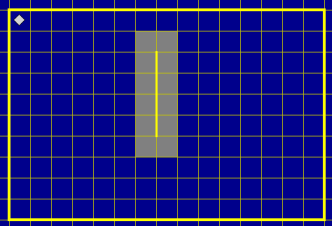
Вариант 2 1. Необходимо перевести Робота из начального положения (◊) в точку A, закрашивая при этом указанные клетки поля. Размеры стен и расстояние между ними могут быть произвольны.
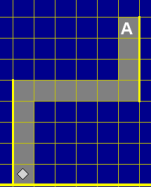
2. Где-то в поле Робота находится прямоугольник, размеры которой неизвестны. Робот из верхнего левого угла поля должен дойти до прямоугольника и закрасить все клетки по периметру вокруг него. Пример результата работы программы показан на рисунке.
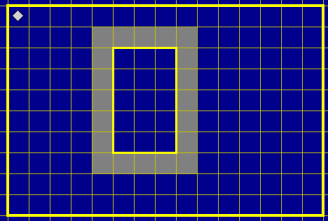
Вариант 3 1. Необходимо перевести Робота из начального положения (◊) в точку A, закрашивая при этом указанные клетки поля. Размеры стен и расстояние между ними могут быть произвольны.

2. Где-то в поле Робота находится горизонтальная стена с отверстием в одну клетку, размеры которой неизвестны. Робот из произвольной клетки над стеной, но обязательно напротив нее, должен дойти до стены и закрасить все клетки под ней, как показано на рисунке.
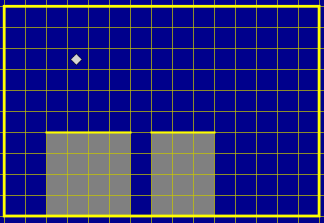
Вариант 4 1. Необходимо перевести Робота из начального положения (◊) в точку A, закрашивая при этом указанные клетки поля. Размеры стен и расстояние между ними могут быть произвольны.

2. Где-то в поле Робота находится вертикальная стена с отверстием в одну клетку, размеры которой неизвестны. Робот из произвольной клетки справа от стены, но обязательно напротив нее, должен дойти до стены и закрасить клетки за стеной, как показано на рисунке.
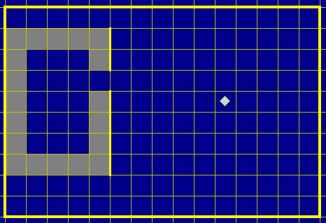
Вариант 5 1. Необходимо перевести Робота из начального положения (◊) в точку A, закрашивая при этом указанные клетки поля. Размеры стен и расстояние между ними могут быть произвольны.
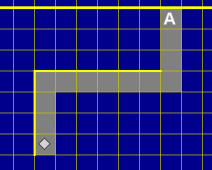
2. Где-то в поле Робота находятся две горизонтальные стены смещенные друг относительно друга, размеры которых неизвестны. Робот из произвольной клетки над верхней стеной, но обязательно напротив нее, должен дойти до стены и закрасить все клетки между стенами, как показано на рисунке.

Вариант 6 1. Необходимо перевести Робота из начального положения (◊) в точку A, закрашивая при этом указанные клетки поля. Размеры стен и расстояние между ними могут быть произвольны.

2. Где-то в поле Робота находятся две вертикальный стены равной, но неизвестной длины, расположенные одна за другой. Робот из произвольной клетки справа от правой стены, но обязательно напротив нее, должен дойти до стены и закрасить клетки между стенами, как показано на рисунке.

Вариант 7 1. Необходимо перевести Робота из начального положения (◊) в точку A, закрашивая при этом указанные клетки поля. Размеры стен и расстояние между ними могут быть произвольны.

2. Где-то в поле Робота находится стена в виде уголка, размеры которой неизвестны. Робот из произвольной клетки слева от стены, но обязательно напротив нее, должен дойти до стены и закрасить все клетки вдоль стены за ней, как показано на рисунке.
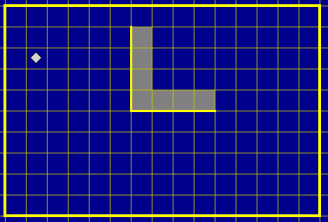
Вариант 1. Необходимо перевести Робота из начального положения (◊) в точку A, закрашивая при этом указанные клетки поля. Размеры стен и расстояние между ними могут быть произвольны.
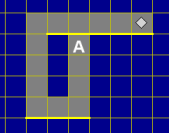
2. Где-то в поле Робота находится прямоугольник неизвестного размера, в верхней стенке которого имеется отверстие шириной в одну клетку. Робот из верхнего левого угла поля должен дойти до прямоугольника и закрасить клетки внутри него по периметру, как показано на рисунке.

4.Команды ветвления (если, выбор)
Задания рассчитаны на группу в 10 человек. Каждая карточка содержит по два задания.
Вариант 1 1. Необходимо провести Робота по коридору шириной в одну клетку из начального положения (◊) до конца коридора, закрашивая при этом все клетки коридора, которые имеют выход. Выходы размером в одну клетку располагаются произвольно по всей длине коридора. Коридор заканчивается тупиком. Коридор имеет два горизонтальных и диагональный участки в форме  . Пример коридора показан на рисунке.
. Пример коридора показан на рисунке.
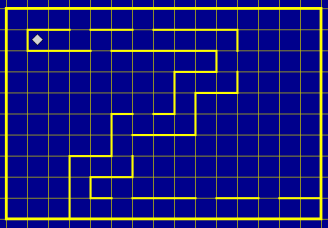
2. Робот движется вдоль стены, профиль которой показан на рисунке, от начального положения (◊) до конца стены. Необходимо закрасить все внутренние углы стены, как показано на примере. Размеры стены могут быть произвольны.

Вариант 2 1. Необходимо провести Робота по коридору шириной в одну клетку из начального положения (◊) до конца коридора, закрашивая при этом все клетки коридора, которые имеют выход. Выходы размером в одну клетку располагаются произвольно по всей длине коридора. Коридор заканчивается тупиком. Коридор имеет два горизонтальных и диагональный участки в форме  . Пример коридора показан на рисунке.
. Пример коридора показан на рисунке.
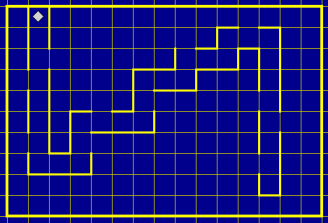
2. Робот движется вдоль стены, профиль которой показан на рисунке, от начального положения (◊) до конца стены. Необходимо закрасить все внутренние углы стены, как показано на примере. Размеры стены могут быть произвольны.

Вариант 3 1. Необходимо провести Робота по коридору шириной в одну клетку из начального положения (◊) до конца коридора, закрашивая при этом все клетки коридора, которые имеют выход. Выходы размером в одну клетку располагаются произвольно по всей длине коридора. Коридор заканчивается тупиком. Коридор имеет два горизонтальных и диагональный участки в форме  . Пример коридора показан на рисунке.
. Пример коридора показан на рисунке.
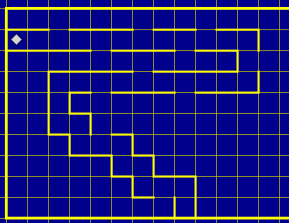
2. Робот движется вдоль стены от начального положения (◊) до конца стены. Стена располагается по диагонали от правого верхнего к левому нижнему углу поля. Необходимо закрасить все внутренние углы стены, как показано на примере. Размеры стены могут быть произвольны.

Вариант 4 1. Необходимо провести Робота по коридору шириной в одну клетку из начального положения (◊) до конца коридора, закрашивая при этом все клетки коридора, которые имеют выход. Выходы размером в одну клетку располагаются произвольно по всей длине коридора. Коридор заканчивается тупиком. Коридор имеет два горизонтальных и диагональный участки в форме  . Пример коридора показан на рисунке.
. Пример коридора показан на рисунке.
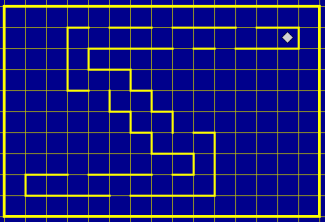
2. Робот движется вдоль стены от начального положения (◊) до конца стены. Стена располагается по диагонали от правого нижнего к левому верхнему углу поля. Необходимо закрасить все внутренние углы стены, как показано на примере. Размеры стены могут быть произвольны.
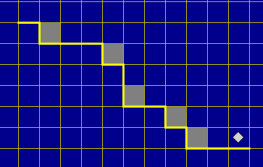
Вариант 5 1. Необходимо провести Робота по коридору шириной в одну клетку из начального положения (◊) до конца коридора, закрашивая при этом все клетки коридора, которые имеют выход. Выходы размером в одну клетку располагаются произвольно по всей длине коридора. Коридор заканчивается тупиком. Коридор имеет два вертикальных и диагональный участки в форме  . Пример коридора показан на рисунке.
. Пример коридора показан на рисунке.
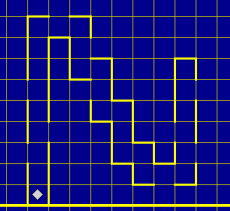
2. Робот движется вдоль стены от начального положения (◊) до конца стены. Стена располагается по диагонали от правого верхнего к левому нижнему углу поля. Необходимо закрасить все внутренние углы стены, как показано на примере. Размеры стены могут быть произвольны.
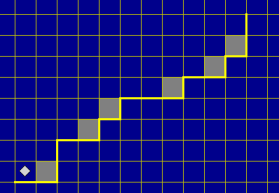
Вариант 6 1. Необходимо провести Робота по коридору шириной в одну клетку из начального положения (◊) до конца коридора, закрашивая при этом все клетки коридора, которые имеют выход. Выходы размером в одну клетку располагаются произвольно по всей длине коридора. Коридор заканчивается тупиком. Коридор имеет горизонтальный, вертикальный и диагональный участки в форме  . Пример коридора показан на рисунке.
. Пример коридора показан на рисунке.
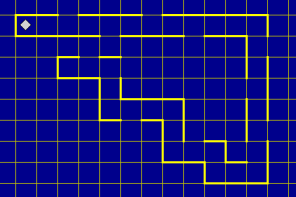
2. Робот движется вдоль стены от начального положения (◊) до конца стены. Стена располагается по диагонали от правого нижнего к левому верхнему углу поля. Необходимо закрасить все внутренние углы стены, как показано на примере. Размеры стены могут быть произвольны.

Вариант 7 1. Необходимо провести Робота по коридору шириной в одну клетку из начального положения (◊) до конца коридора, закрашивая при этом все клетки коридора, которые имеют выход. Выходы размером в одну клетку располагаются произвольно по всей длине коридора. Коридор заканчивается тупиком. Коридор имеет горизонтальный, вертикальный и диагональный участки в форме  . Пример коридора показан на рисунке.
. Пример коридора показан на рисунке.

2. Робот движется вдоль стены, профиль которой показан на рисунке, от начального положения (◊) до конца стены. Необходимо закрасить все внутренние углы стены, как показано на примере. Размеры стены могут быть произвольны.
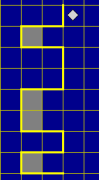
Вариант 8 1. Необходимо провести Робота по коридору шириной в одну клетку из начального положения (◊) до конца коридора, закрашивая при этом все клетки коридора, которые имеют выход. Выходы размером в одну клетку располагаются произвольно по всей длине коридора. Коридор заканчивается тупиком. Коридор имеет горизонтальный, вертикальный и диагональный участки в форме  . Пример коридора показан на рисунке.
. Пример коридора показан на рисунке.

2. Робот движется вдоль стены, профиль которой показан на рисунке, от начального положения (◊) до конца стены. Необходимо закрасить все внутренние углы стены, как показано на примере. Размеры стены могут быть произвольны.
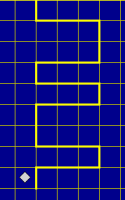
Вариант 9 1. Необходимо провести Робота по коридору шириной в одну клетку из начального положения (◊) до конца коридора, закрашивая при этом все клетки коридора, которые имеют выход. Выходы размером в одну клетку располагаются произвольно по всей длине коридора. Коридор заканчивается тупиком. Коридор имеет горизонтальный, вертикальный и диагональный участки в форме  . Пример коридора показан на рисунке.
. Пример коридора показан на рисунке.

2. Робот движется вдоль стены, профиль которой показан на рисунке, от начального положения (◊) до конца стены. Необходимо закрасить все клетки стены, которые огорожены с трех сторон, как показано на примере. Размеры стены могут быть произвольны.

Вариант 10 1. Необходимо провести Робота по коридору шириной в одну клетку из начального положения (◊) до конца коридора, закрашивая при этом все клетки коридора, которые имеют выход. Выходы размером в одну клетку располагаются произвольно по всей длине коридора. Коридор заканчивается тупиком. Коридор имеет два вертикальных и диагональный участки в форме  . Пример коридора показан на рисунке.
. Пример коридора показан на рисунке.
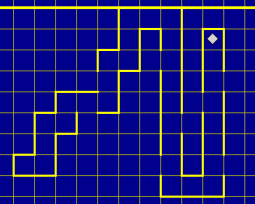
2. Робот движется вдоль стены, профиль которой показан на рисунке, от начального положения (◊) до конца стены. Необходимо закрасить все углы стены, которые огорожены только с двух сторон, как показано на примере. Размеры стены могут быть произвольны.

5. Рисунки в Кумир
1. 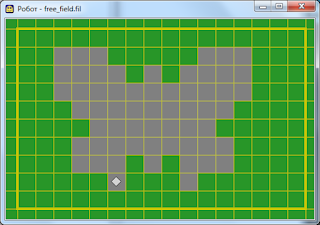
2. 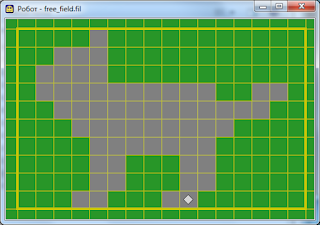
3. 
4. 
5. 
6. 
7. 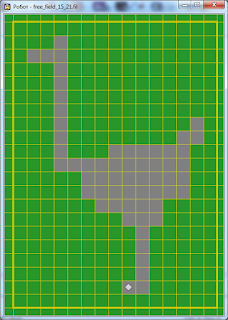 8.
8. 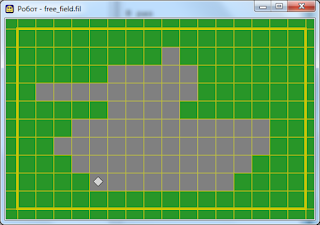
9. 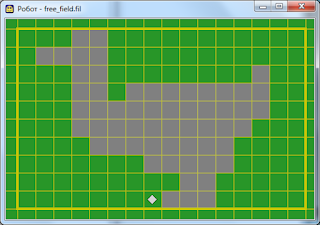
11. 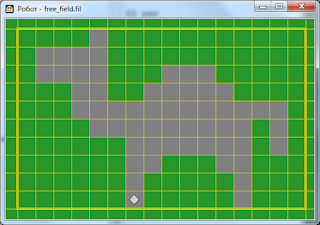
Разработка алгоритма с помощью «Исполнителя Чертежник»
Исполнитель чертёжник предназначен для построения рисунков на координатной плоскости.
При задании точек этой координатной плоскости, в отличие от того, как это принято в математике, координаты х и у разделяются запятой. Например, координаты выделенной на рис. 9 точки будут записаны так: (1, 1).
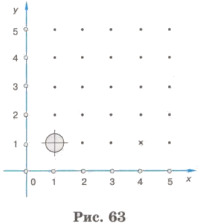
рисунок 9 – координата выделенной точки
Чертёжник имеет перо, которое можно поднимать, опускать и перемещать.
При перемещении опущенного пера за ним остаётся след — отрезок от предыдущего положения пера до нового. При перемещении поднятого пера никакого следа на плоскости не остаётся. В начальном положении перо чертёжника всегда поднято и находится в точке (0, 0).
По команде поднять перо чертёжник поднимает перо. Если перо уже было поднято, чертёжник игнорирует эту команду: он не меняет положение пера и не сообщает об отказе. Иначе говоря, каким бы ни было положение пера до команды поднять перо, после этой команды оно будет поднятым.
Точно так же, независимо от первоначального положения, после выполнения команды опустить перо оно оказывается опущенным, то есть готовым к рисованию.
Рисунки чертёжник выполняет с помощью команд сместиться в точку и сместиться на вектор.
По команде сместиться в точку (а, b) чертёжник сдвигается в точку с координатами (а, b). На рисунке 10 показаны результаты выполнения команды сместиться в точку (2, 3) при различных положениях пера до этой команды. Видно, что, независимо от предыдущего положения, перо оказывается в точке (2, 3), но длина и направление отрезка, который при этом чертится, могут быть различны. Команду сместиться в точку называют командой абсолютного смещения.

рисунок 10 – пример абсолютного смещения
Пусть перо чертёжника находится в точке (х, у). По команде (а, в) чертёжник отсчитывает а единиц вправо вдоль горизонтальной оси (оси абсцисс), в единиц вверх вдоль вертикальной оси (оси ординат) и сдвигает перо в точку с координатами (х + а; у + в). Таким образом, координаты, указанные в команде, отсчитываются не от начала координат, а относительно текущего положения пера чертежника. Поэтому команду сместиться на вектор называют командой относительного смещения.
На рисунке 11 показаны результаты выполнения команды сместиться на вектор (2, 3) при различных положениях пера до этой команды. Из рисунка видно, что положение пера после этой команды зависит от его предыдущего положения, зато в результате получаются отрезки, длина и направление которых одинаковы.
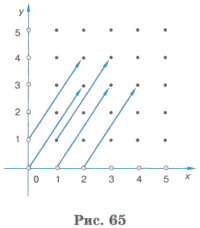
Рисунок 11 – пример относительного смещения точки
В математике направленные отрезки называются векторами, отсюда и происходит название команды.
Чертёжник может исполнять только правильно записанные команды.
Например, если вместо команды сместиться на вектор написать сдвинь на вектор, то чертёжник эту запись не поймёт и сразу же сообщит об ошибке. Ошибки в записи команд называются синтаксическими. Алгоритм может содержать логические ошибки. Например, все команды могут быть записаны правильно, но в результате логической ошибки последовательность их выполнения не будет приводить к поставленной цели или выполнение некоторых команд приведёт к отказу.
Пример алгоритма управления чертёжником
Изобразим с помощью чертёжника треугольник, положение вершин которого на координатной плоскости определяется парами чисел (1, 1), (3, 5), (5, 2) (рис. 12).

Рисунок 12
Так как в начале работы перо чертёжника всегда поднято, то для рисования треугольника с заданными координатами достаточно выполнить следующую последовательность команд:
Сместиться в точку (1, 1)
Опустить перо
Сместиться в точку (3, 5)
Сместиться в точку (5, 2)
Сместиться в точку (1, 1)
Воспользуемся для рисования прямоугольника командой относительного смещения.
Пусть (х, у) — координаты вершины а прямоугольника ABCD (рис. 13).
Тогда координаты вершины В можно записать как (х, у + 2), вершины с — как (х + 4, у + 2), вершины D — как (х + 4, у).
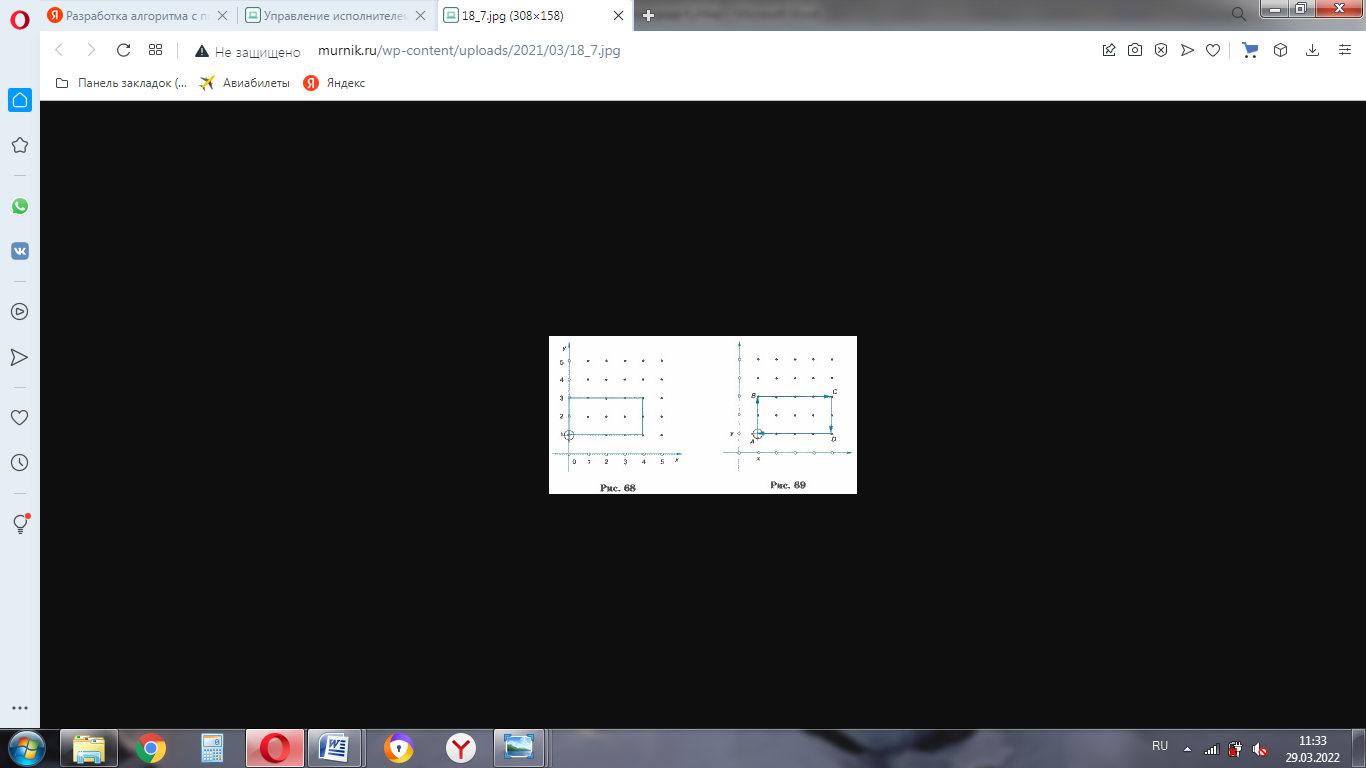
Рисунок 13
Чтобы изобразить отрезок АВ, воспользуемся командой сместиться на вектор (0, 2).
В результате чертёжник сдвинет перо из точки с координатами (х, у) в точку с координатами (х + 0, у + 2).
По команде сместиться на вектор (4, 0) перо окажется в точке (х + 4, у + 2). Чтобы из этой точки перейти в точку (х + 4, у + 0), следует выполнить команду сместиться на вектор (0, -2). По команде сместиться на вектор (-4, 0) перо чертёжника прочертит отрезок к точке А:
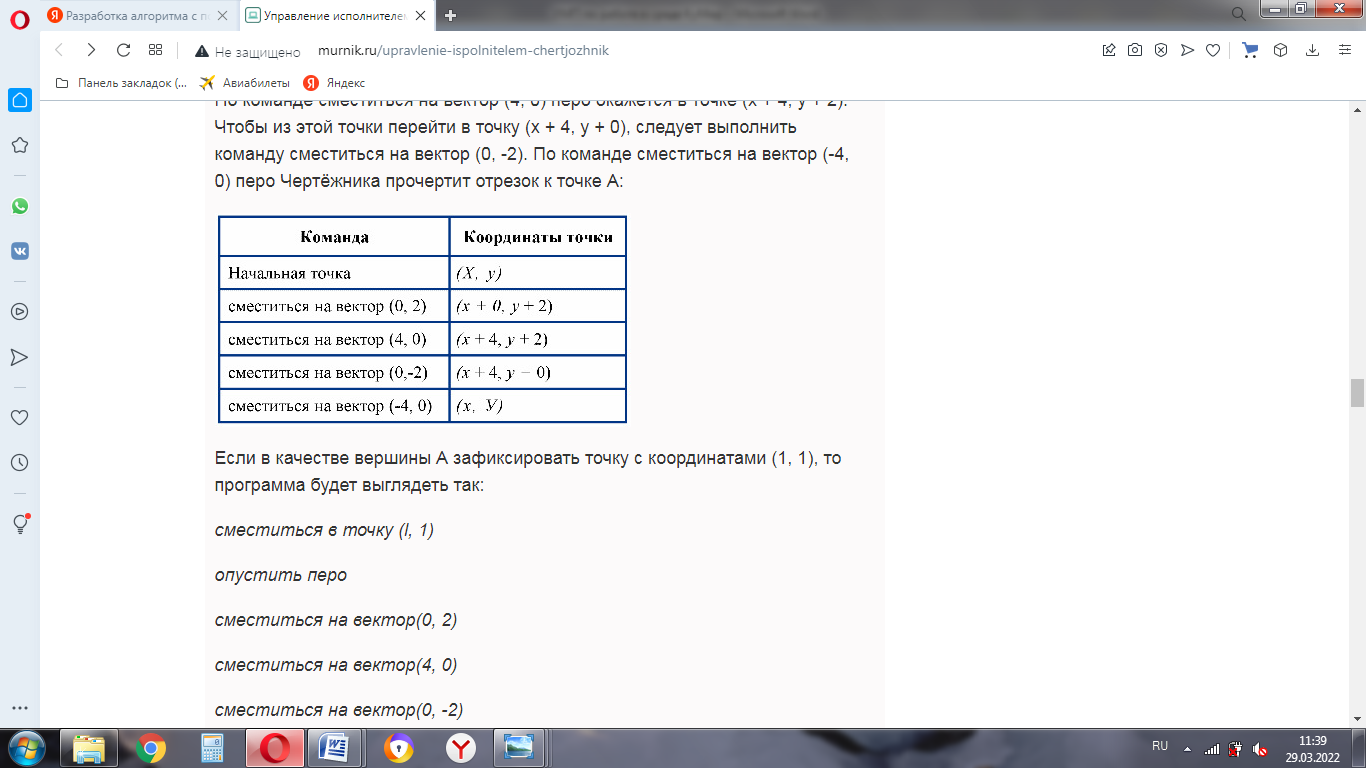
Если в качестве вершины а зафиксировать точку с координатами (1, 1), то программа будет выглядеть так:
Сместиться в точку (l, 1)
Опустить перо
Сместиться на вектор(0, 2)
Сместиться на вектор(4, 0)
Сместиться на вектор(0, -2)
Сместиться на вектор(-4, 0)
Для того чтобы нарисовать прямоугольник в другом месте координатной плоскости, например в точке с координатами (5, 5), достаточно изменить в этой программе только первую строку:
Сместиться в точку (5, 5)
С помощью команды абсолютного смещения рисунок «привязывается» к строго определенным точкам координатной плоскости. Она используется чаще всего для установки начального положения пера чертёжника.
Команды относительного смещения применяются для создания рисунков, у которых точное место не важно или которые нужно воспроизводить в разных местах.
Использование вспомогательных алгоритмов
Чертёжник может рисовать любые фигуры из отрезков, например цифры почтового индекса. Как известно, каждая такая цифра вписана в прямоугольник (рис. 14).
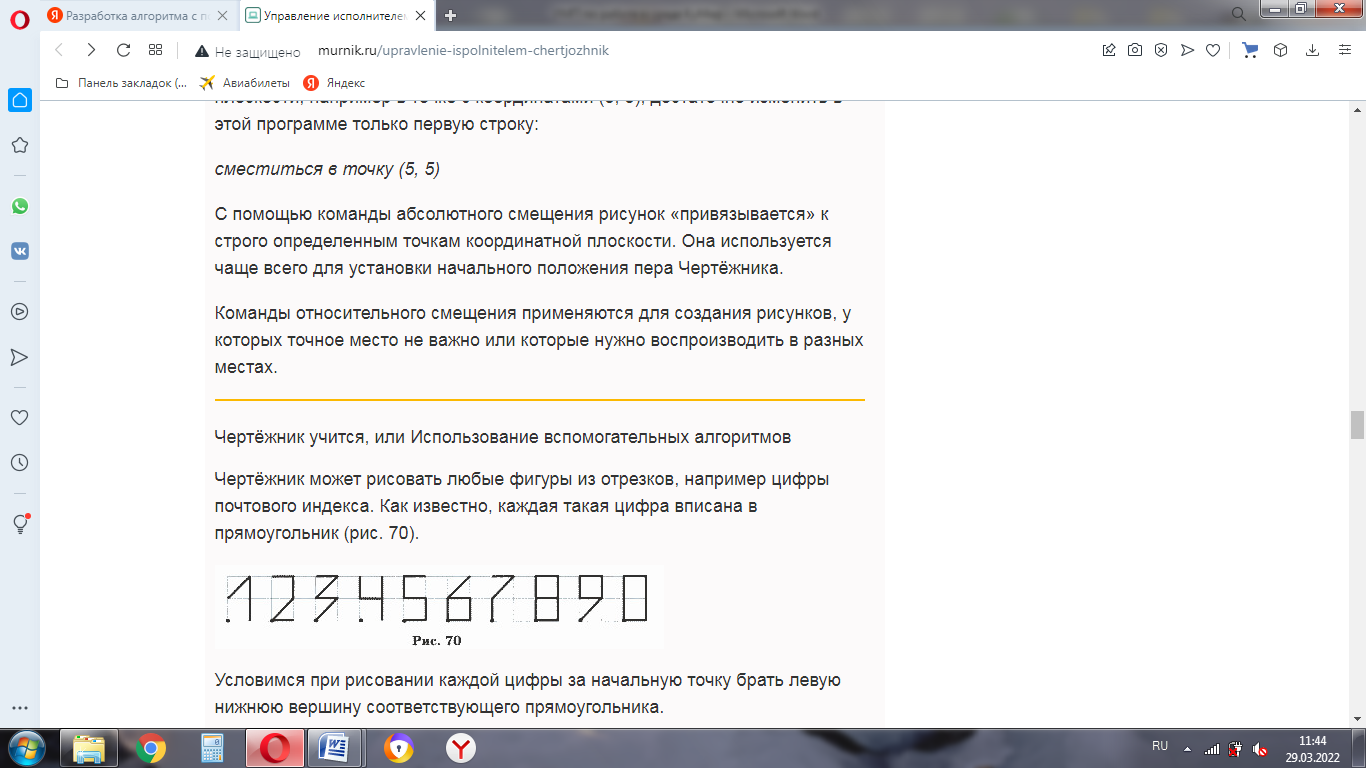
Рисунок 14
Условимся при рисовании каждой цифры за начальную точку брать левую нижнюю вершину соответствующего прямоугольника.
Алгоритм рисования цифры 0 может иметь вид:
опустить перо
сместиться на вектор (0, 2)
сместиться на вектор (1, 0)
сместиться на вектор (0, -2)
сместиться на вектор (-1, 0)
поднять перо
сместиться на вектор (2, 0)
Для рисования цифры 6 можно использовать алгоритм:
сместиться на вектор (1, 2)
опустить перо
сместиться на вектор (-1, -1)
сместиться на вектор (1, 0)
сместиться на вектор (0, -1)
сместиться на вектор (-1, 0)
сместиться на вектор (0, 1)
поднять перо
сместиться на вектор (2, -1)
Допустим, чертёжнику необходимо разработать алгоритм рисования почтового индекса города Красноярска — 660000.
Самый простой вариант — составить очень длинный алгоритм, в котором дважды повторить рисование цифры 6 и четырежды — цифры 0.
Но есть и другой способ. Оказывается, чертёжник может «запомнить», как рисуется та или иная цифра. Для этого алгоритм рисования цифр 0 и 6 нужно оформить в виде вспомогательного алгоритма.
Вспомогательный алгоритм
Вспомогательный алгоритм рисования цифры 0 будет выглядеть так:
алг цифра_0
нач
опустить перо
сместиться на вектор (0, 2)
сместиться на вектор (1, 0)
сместиться на вектор (0, -2)
сместиться на вектор (-1, 0)
поднять перо
сместиться на вектор (2, 0)
кон
Строка алг цифра_о называется заголовком алгоритма. Имя алгоритма — цифра 0. Алгоритм рисования буквы помещается чуть правее между служебными словами нач и кон.
Вспомогательный алгоритм рисования цифры 6 оформите самостоятельно.
Приказ на выполнение вспомогательного алгоритма записывается в основном алгоритме.
В среде Кумир основной алгоритм для изображения индекса 660000 будет выглядеть так:
использовать чертежник
алг индекс Красноярска
нач
цифра_6
цифра_6
цифра_0
цифра_0
цифра_0
цифра_0
кон
Цикл повторить n раз
При составлении алгоритмов довольно часто встречаются случаи, когда некоторую последовательность команд нужно выполнять несколько раз подряд. Для упрощения записи алгоритма в таких случаях можно использовать специальную конструкцию повторения.
Например, программу рисования ряда из пяти ромбов (рис. 15) с помощью конструкции повторения можно записать так:
использовать чертежник
алг ряд ромбов
нач
сместиться в точку (1,2)
нц 5 раз
опустить перо
сместиться на вектор (1, 2)
сместиться на вектор (1, -2)
сместиться на вектор (-1, -2)
сместиться на вектор (-1, 2)
поднять перо
сместиться на вектор (3, 0)
кц
кон

Рисунок 15
Рисование ромба можно оформить в виде вспомогательного алгоритма:
алг ромб
нач
сместиться на вектор (1, 2)
сместиться на вектор (1, -2)
сместиться на вектор (-1, -2)
сместиться на вектор (-1, 2)
кон
Тогда основной алгоритм будет выглядеть так:
использовать чертежник
алг ряд ромбов_1
нач
сместиться в точку (1,2)
нц 5 раз
опустить перо
ромб
поднять перо
сместиться на вектор (3, 0)
кц
кон
В общем виде конструкция повторения записывается так:
Нц раз
Кц
Служебные слова нц и кц пишутся одно под другим. Чуть правее между ними записывается повторяющаяся последовательность команд (тело цикла). Число повторений — произвольное целое число. Именно столько раз при выполнении алгоритма будут повторены команды, образующие тело цикла.
Практические работы для самостоятельного выполнения
Задания рассчитаны на группу в 10 человек. Каждая карточка содержит по три задания разного уровня сложности.
Вариант 1
1. Начертите красным цветом контур буквы «А». Размеры буквы – произвольные.
2. Составьте программу рисования прямоугольника со сторонами, параллельными осям координат, и вершинами в точках (2; -2) и (-1; 5).
3. Составьте программу рисования фигуры, изображенной на рисунке, таким образом, чтобы во время рисования перо не отрывалось от бумаги, и ни одна линия не проводилась дважды.

Вариант 2
1. Начертите желтым цветом контур буквы «Д». Размеры буквы – произвольные.
2. Составьте программу рисования квадрата с вершинами, лежащими на осях координат. Координаты одной из вершин (0; 11).
3. Составьте программу рисования фигуры, изображенной на рисунке, таким образом, чтобы во время рисования перо не отрывалось от бумаги, и ни одна линия не проводилась дважды.

Вариант 3
1. Начертите синим цветом контур буквы «М». Размеры буквы – произвольные.
2. Составьте программу рисования ромба с вершинами, лежащими на осях координат. Координаты двух вершин (-5; 0) и (0; 18).
3. Составьте программу рисования фигуры, изображенной на рисунке, таким образом, чтобы во время рисования перо не отрывалось от бумаги, и ни одна линия не проводилась дважды.
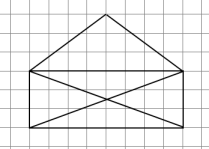
Вариант 4
1. Начертите голубым цветом контур буквы «Ж». Размеры буквы – произвольные.
2. Составьте программу, в результате которой будет нарисован прямоугольный треугольник со сторонами 8, 10 и 6 единиц. Координаты вершины прямого угла треугольника (1; 2), катеты параллельны осям координат, треугольник располагается в первой четверти координатной плоскости.
3. Составьте программу рисования фигуры, изображенной на рисунке, таким образом, чтобы во время рисования перо не отрывалось от бумаги, и ни одна линия не проводилась дважды.
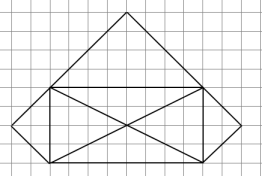
Вариант 5
1. Начертите фиолетовым цветом контур буквы «Щ». Размеры буквы – произвольные.
2. Составьте программу рисования ромба с диагоналями длиной 5 и 10 единиц, параллельными осям координат. Координаты центра ромба (15; 15). Большая ось ромба параллельна ось Х.
3. Составьте программу рисования фигуры, изображенной на рисунке, таким образом, чтобы во время рисования перо не отрывалось от бумаги, и ни одна линия не проводилась дважды.

Вариант 6
1. Начертите белым цветом контур буквы «Ц». Размеры буквы – произвольные.
2. Составьте программу рисования равнобедренного треугольника, если координаты его вершины при равных сторонах равны (5; 8), длина высоты, проведенной из этой вершины, равна 6. Высота параллельна оси Х.
3. Составьте программу рисования фигуры, изображенной на рисунке, таким образом, чтобы во время рисования перо не отрывалось от бумаги, и ни одна линия не проводилась дважды.
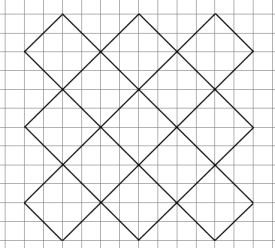
Вариант 7
1. Начертите зеленым цветом контур буквы «Й». Размеры буквы – произвольные.
2. Составьте программу рисования параллелограмма, две стороны которого параллельны оси У и равны 10 единиц. Координаты двух его вершин (2; 0) и (4; 2).
3. Составьте программу рисования фигуры, изображенной на рисунке, таким образом, чтобы во время рисования перо не отрывалось от бумаги, и ни одна линия не проводилась дважды.
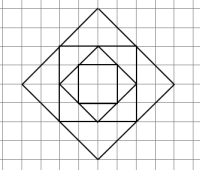
Вариант 8
1. Начертите оранжевым цветом контур буквы «К». Размеры буквы – произвольные.
2. Составьте программу рисования параллелограмма, две стороны которого параллельны оси Х. Координаты трех его вершин (0; 0), (6; 0), (4; 6).
3. Составьте программу рисования фигуры, изображенной на рисунке, таким образом, чтобы во время рисования перо не отрывалось от бумаги, и ни одна линия не проводилась дважды.
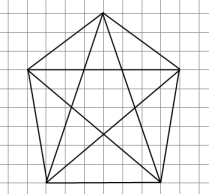
Вариант 9
1. Начертите синим цветом контур буквы «Ъ». Размеры буквы – произвольные.
2. Составьте программу рисования равнобедренной трапеции, симметричной относительно оси У, две стороны которой параллельны оси Х. Координаты двух ее вершин (12; 1) и (-7; 5).
3. Составьте программу рисования фигуры, изображенной на рисунке, таким образом, чтобы во время рисования перо не отрывалось от бумаги, и ни одна линия не проводилась дважды.

Вариант 10
1. Начертите желтым цветом контур буквы «Ы». Размеры буквы – произвольные.
2. Составьте программу рисования прямоугольного треугольника, катеты которого лежат на осях координат. Медиана, проведенная из прямого угла, заканчивается в точке с координатами (2; 2) и является также и высотой.
3. Составьте программу рисования фигуры, изображенной на рисунке, таким образом, чтобы во время рисования перо не отрывалось от бумаги, и ни одна линия не проводилась дважды.
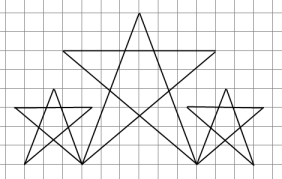
Список литературы
Босова Л.Л. Информатика: уч. для 9 кл. –2-е изд., испр. – М.: БИНОМ. Лаборатория знаний, 2014
Камалова Н.А.http://festival.1september.ru/articles/594645/
Нурмухамедов Г.М. Информатика. Теоретические основы: учеб. Пос. для подготовки к ЕГЭ. – СПб.: БХВ-Петербург, 2012
Поляков К.Ю., Еремин Е.А. Информатика. Углубленный уровень: уч.
для 10кл.: в 2 ч. Ч.1. – М.: БИНОМ. Лаборатория знаний, 2013
Семакин И.Г., Залогова Л.А., Русаков С.В. Информатика и ИКТ: уч. для 9 кл. – М.: БИНОМ. Лаборатория знаний, 2012
Сухих Н.А.Поурочные разработки по информатике: 9 класс. –М.: ВАКО, 2012.
https://murnik.ru/upravlenie-ispolnitelem-chertjozhnik







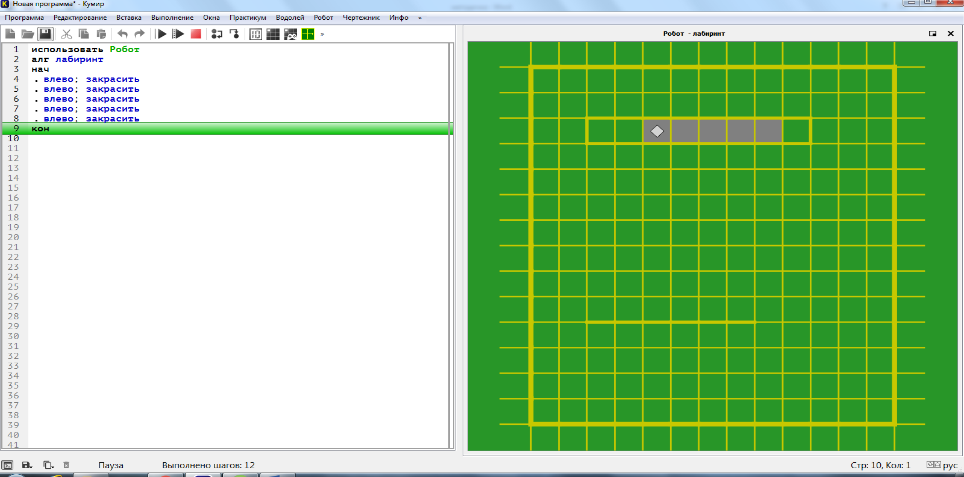

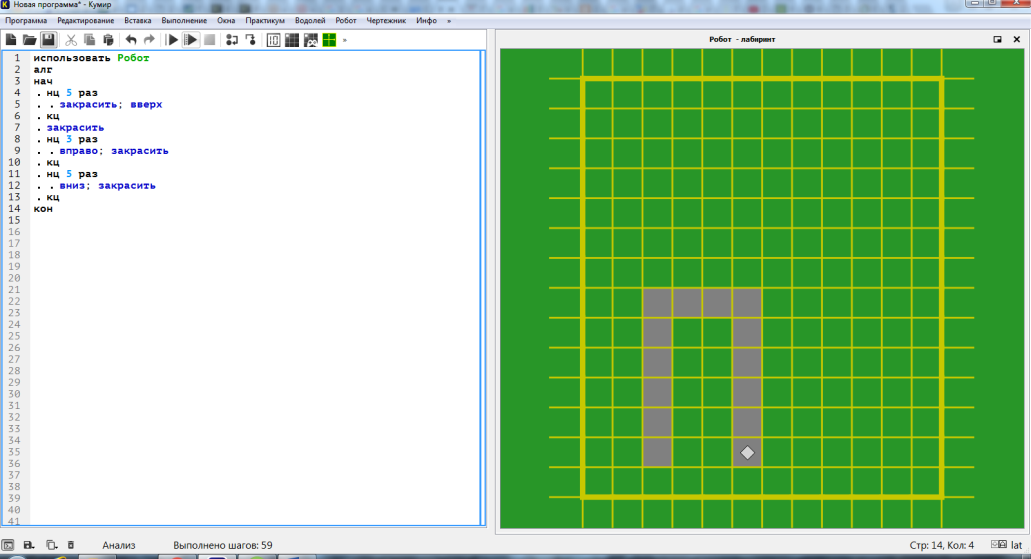 КЦ
КЦ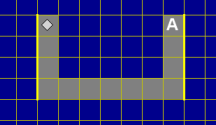
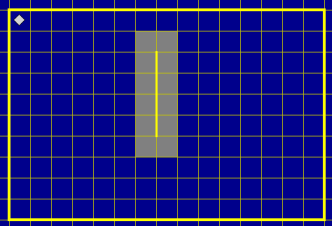
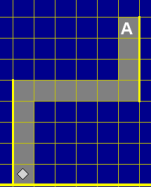
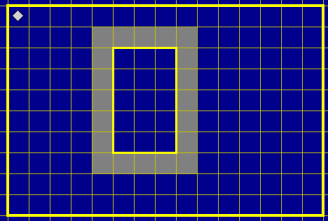

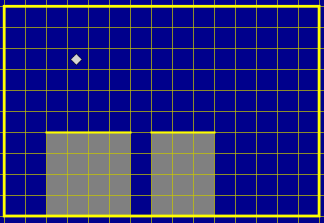

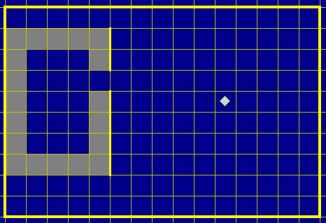
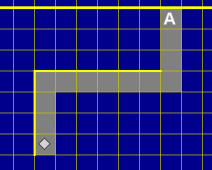




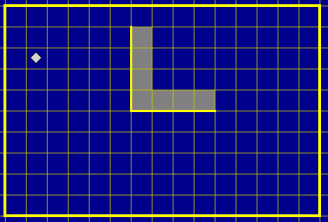
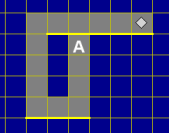

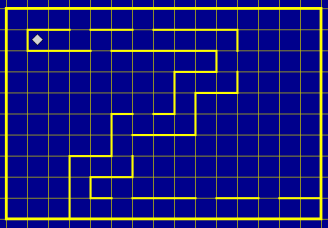

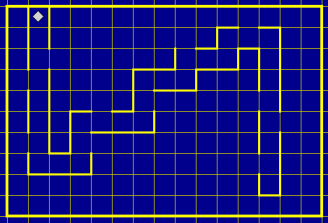

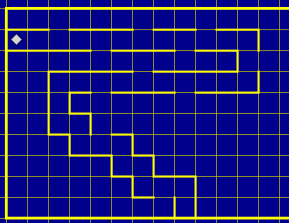

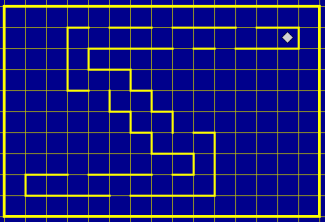
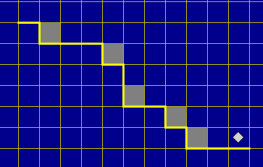
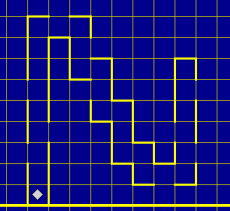
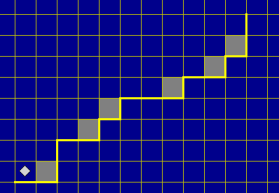
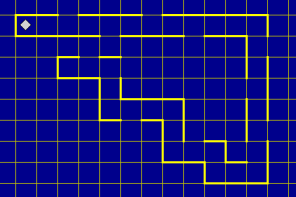


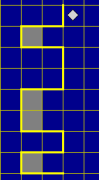

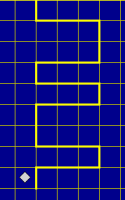


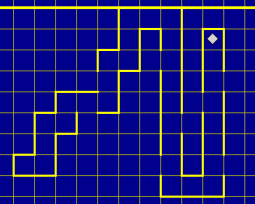

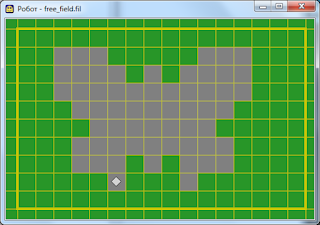
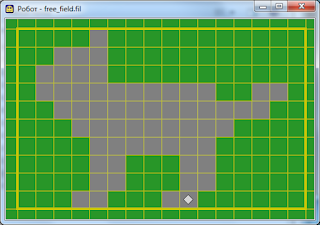




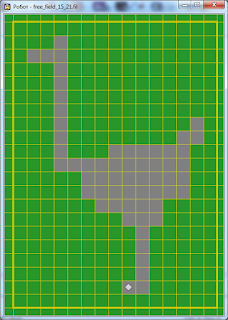 8.
8.